Raws li txhua xyoo nyob rau lub Rau Hli, xyoo no Apple tau qhia txog kev ua haujlwm tshiab rau nws cov khoom siv. Txawm hais tias iOS 12 tsis yog raws nraim qhov kev hloov pauv thiab hloov kho tshiab, nws coj ntau qhov kev tsim kho tshiab uas cov neeg siv yuav zoo siab txais tos. Txawm hais tias Apple tau hais txog cov ntsiab lus nag hmo, nws tsis muaj sijhawm los hais txog qee qhov. Yog li ntawd, cia peb sau cov ntsiab lus nthuav dav tshaj plaws uas tsis tau tham txog ntawm theem.
Gestures los ntawm iPhone X ntawm iPad
Ua ntej WWDC, muaj kev xav tias Apple tuaj yeem tso lub iPad tshiab, zoo ib yam li iPhone X. Txawm hais tias qhov no tsis tshwm sim - Apple feem ntau nthuav tawm cov khoom siv tshiab los ua ib feem ntawm Keynote thaum lub Cuaj Hli - lub iPad tau txais kev taw qhia paub los ntawm iPhone X tshiab. Los ntawm rub los ntawm swiping los ntawm Dock yuav rov qab mus rau lub tsev tshuaj ntsuam.
Tsis siv neeg code sau los ntawm SMS
Ob-factor authentication yog ib qho zoo heev. Tab sis lub sij hawm yog maj nrawm (thiab cov neeg siv tau yooj yim), thiab hloov los ntawm Messages app qhov twg koj tau txais cov lej rau lub app uas koj yuav tsum nkag mus rau tus lej tsis yog ob zaug nrawm lossis yooj yim. Txawm li cas los xij, iOS 12 yuav tsum muaj peev xwm paub txog qhov tau txais SMS code thiab cia li qhia nws thaum sau nws hauv daim ntawv thov cuam tshuam.
Sib koom passwords nrog cov khoom siv nyob ze
Hauv iOS 12, Apple yuav tso cai rau cov neeg siv yooj yim qhia cov passwords hauv cov khoom siv ze. Yog tias koj muaj ib lo lus zais tshwj xeeb khaws cia rau hauv koj lub iPhone tab sis tsis nyob ntawm koj Mac, koj yuav tuaj yeem faib nws los ntawm iOS rau Mac hauv vib nas this thiab tsis muaj kev nias ntxiv. Tej zaum koj yuav paub cov ntsiab lus zoo sib xws los ntawm WiFi lo lus zais sib koom hauv iOS 11.
Kev tswj tus password zoo dua
iOS 12 tseem yuav muab cov neeg siv lub peev xwm los tsim cov cim tshwj xeeb thiab muaj zog app passwords. Cov no yuav tau txais kev cawmdim rau Keychain ntawm iCloud. Cov lus qhia lo lus zais tau ua haujlwm zoo hauv Safari web browser rau qee lub sijhawm, tab sis Apple tseem tsis tau tso cai rau nws hauv apps. Tsis tas li ntawd, iOS 12 tuaj yeem ntes cov passwords uas koj tau siv yav dhau los thiab cia koj hloov lawv kom lawv tsis txhob rov ua lawv tus kheej hla cov apps. Siri tus pab cuam kuj tseem tuaj yeem pab koj nrog cov passwords.
Smarter Siri
Cov neeg siv tau hu rau kev txhim kho rau Siri lub suab pab tau ntev. Apple thaum kawg txiav txim siab kom tsawg kawg ib nrab mloog lawv thiab nthuav dav nws cov kev paub nrog cov lus tseeb txog tus kheej nto moo, kev ua kis las thiab zaub mov, thiab lwm yam. Txoj kev no, koj tuaj yeem nug Siri txog qhov tseem ceeb ntawm tus kheej cov khoom noj thiab dej haus.
Txhim kho RAW hom kev txhawb nqa
Apple yuav coj, ntawm lwm yam, cov kev xaiv zoo dua rau kev txhawb nqa thiab kho cov ntaub ntawv RAW duab hauv iOS 12. Hauv kev hloov tshiab tshiab rau Apple lub operating system, cov neeg siv yuav tuaj yeem import cov duab hauv RAW hom rau lawv iPhones thiab iPads thiab kho lawv ntawm iPad Pros. Qhov no yog ib feem tau qhib los ntawm iOS 11 tam sim no, tab sis hauv qhov hloov tshiab tshiab nws yuav yooj yim dua los cais cov RAW thiab JPG versions thiab - tsawg kawg ntawm iPad Pro - kho lawv ncaj qha hauv daim ntawv thov Cov Duab.
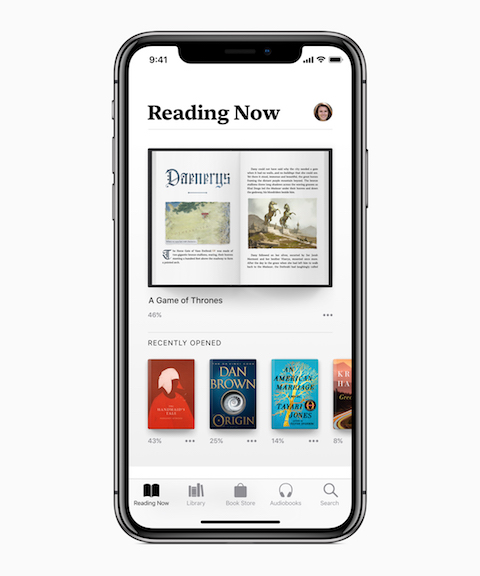
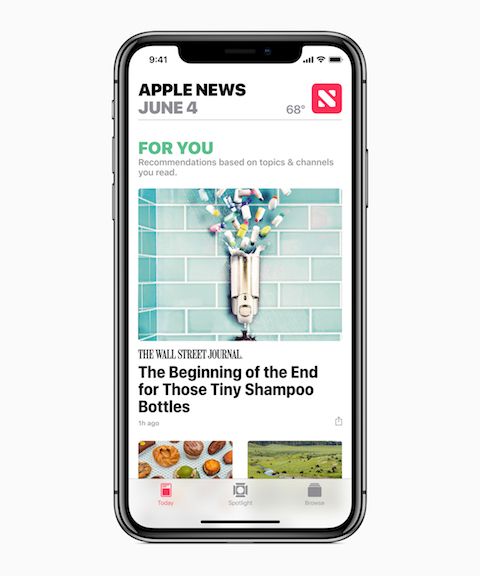

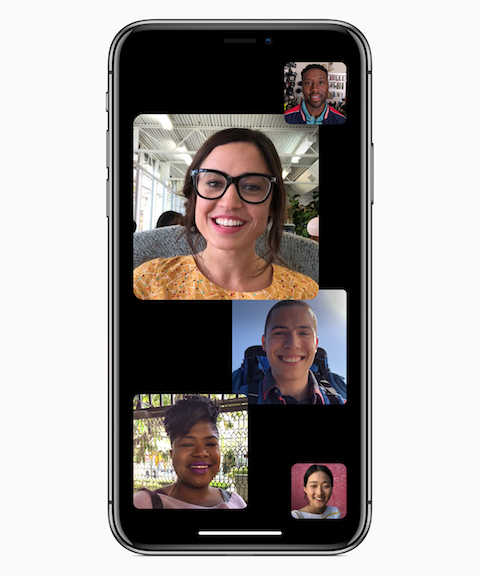

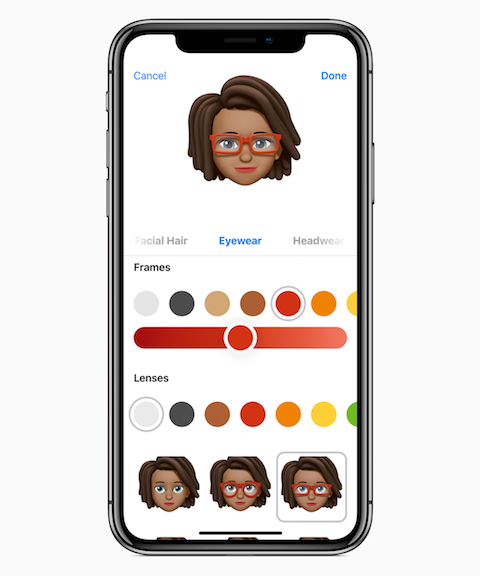
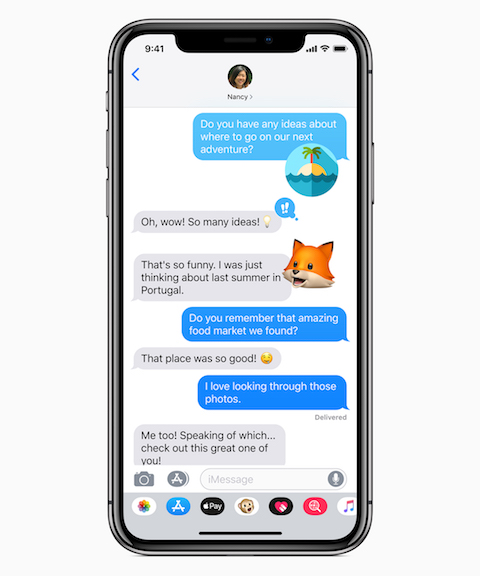
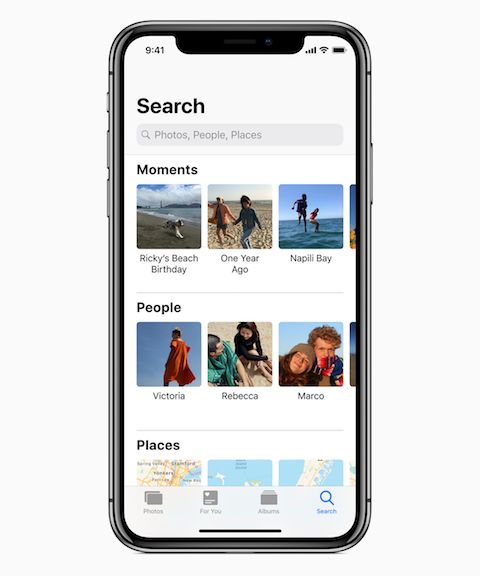
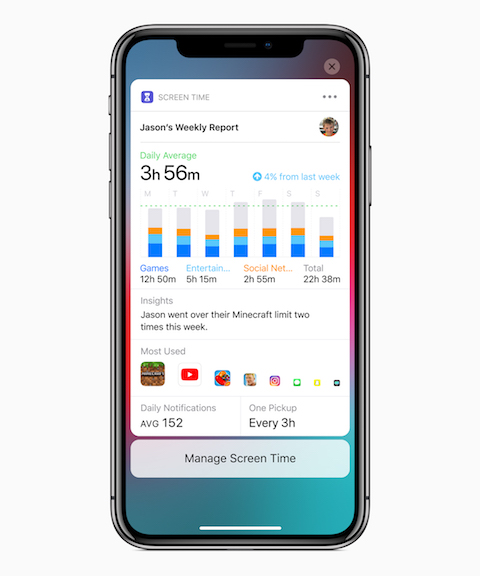
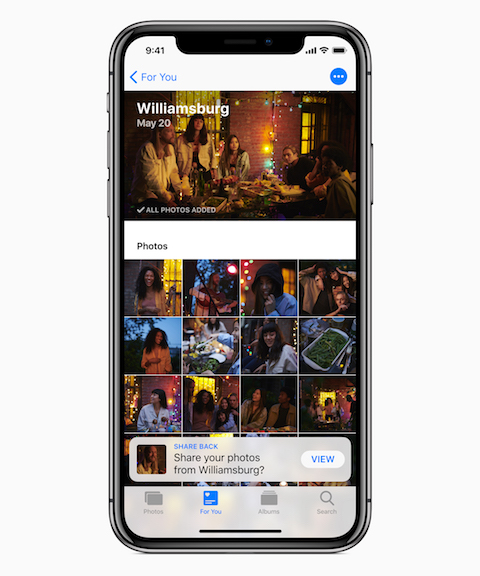

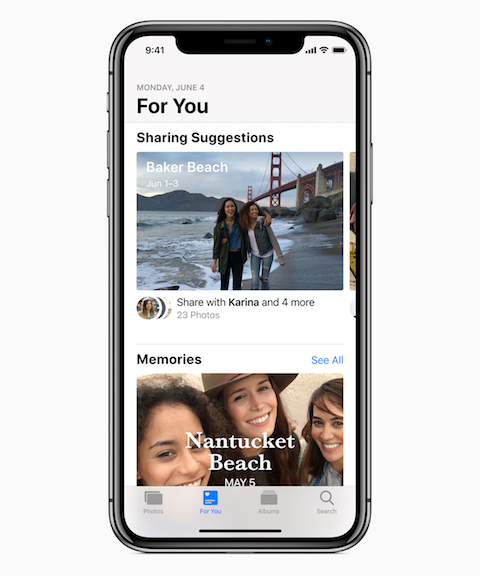
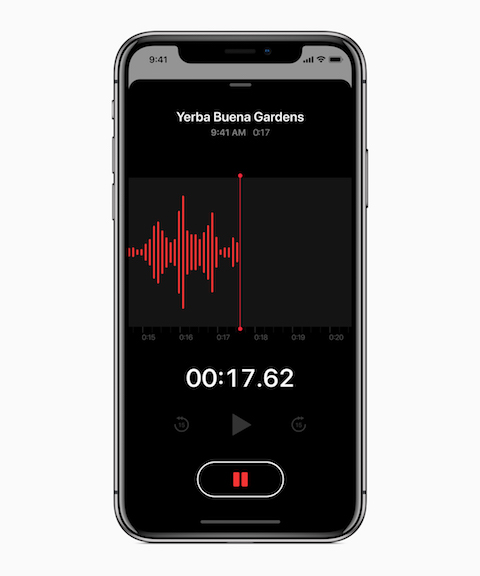

Koj puas tuaj yeem qhia kuv yog tias lub iPhone tuaj yeem siv los ua HomeeKit chaw taws teeb tswj ntawm iOS 12? Txog tam sim no, lub hauv paus chaw ua haujlwm tsuas yog siv tau nrog Apple TV lossis iPad.